Cómo recuperar datos de un iPhone roto [Guía definitiva]
¿Se te resbala el iPhone del bolsillo y se te rompe la pantalla? ¿Se te cae al agua? O peor aún, ¿no puedes reactivarlo por completo?
Es una lástima que tengas muchas fotos valiosas y documentos importantes en un iPhone roto. ¿Cómo recuperar la memoria de un iPhone roto? Este artículo ofrece soluciones. recuperar datos del iPhone roto para diversas situaciones.
Si tienes suerte, no pagarás ni un céntimo. Sin más preámbulos, pasemos a los cuatro métodos.
CONTENIDO DE LA PAGINA:
- Consejo adicional: Después de que tu iPhone se rompa - Golden 24 Hours
- Parte 1: Recuperar datos de un iPhone roto si los chips de datos aún funcionan
- Parte 2: Recuperar datos de un iPhone roto si los chips de datos no funcionan
- Parte 3: Recuperar datos de un iPhone dañado si tienes una copia de seguridad o has activado la sincronización previamente
- Más consejos: Haz una copia de seguridad de tu iPhone roto cuando la pantalla aún funciona
Consejo adicional: Después de que tu iPhone se rompa – 24 horas doradas
Si tu iPhone está estropeado, debes intentar repararlo o recuperar los datos de este lo antes posible. No debes posponerlo más de 24 horas. Cualquier demora podría impedirte recuperar con éxito los datos de tu iPhone estropeado.
Pero antes de recuperar tus datos, ten en cuenta estas tres cosas:
• Si algo duro daña tu iPhone:Por ejemplo, si tu iPhone se cae al suelo y se rompe, debes recogerlo con cuidado y no dañarlo más. Luego, intenta desbloquearlo y comprueba si puedes activar la sincronización con iCloud o alguna función de sincronización para guardar la mayor cantidad de datos posible.
• Si tu iPhone se daña por el agua: ¡No intentes desbloquear tu iPhone! Esta situación es diferente a la anterior. Cualquier actividad en tu iPhone mojado podría quemar el circuito y causar daños irreparables. Primero debes apagar a la fuerza tu iPhone y secarlo con un pañuelo. No uses un secador de pelo. El flujo puede llevar agua a partes no dañadas y hacer que la pantalla quede negra.
• Si tu iPhone se daña por agua no pura:El agua no pura, como el café, provoca graves problemas en una placa base en funcionamiento. Esto es similar a la segunda situación. Además, no utilice un secador de pelo. Simplemente absorba el café de la superficie, incline el teléfono con el puerto de carga hacia abajo y deje que el café del interior caiga.
Después de estos pasos esenciales, puedes intentar recuperar datos de un iPhone roto.
Parte 1: Recuperar datos de un iPhone roto si los chips de datos aún funcionan
¿Cómo recuperar datos de un iPhone roto sin respaldo?
Primero, debes desbloquear tu iPhone. ¿Cómo desbloquear un iPhone con la pantalla rota? Si la pantalla sigue encendida, puedes llamar a Siri y activarla. VoiceOverEsta función le permite mover el cursor del iPhone y seleccionar elementos en su iPhone. Puede deslizar el dedo y tocar cualquier lugar que pueda usarse en su pantalla para seleccionar elementos y Siri los leerá por usted.
Luego, descargue e instale IPhone de recuperación de datos de Apeaksoft en una computadora con Windows o Mac. Este profesional recuperación de datos iOS El programa es compatible con todos los iPhone, iPads y iPods. Siempre que su iPhone arranque y se pueda desbloquear y los chips de datos internos sigan funcionando, podrá recuperar datos de su iPhone, ya sea que lo dañen objetos duros, agua o café.
Recuperar datos de iPhone roto
- Recuperar datos de iPhone dañados – objetos duros o líquidos.
- Alta tasa de éxito (más del 95%) con algoritmo avanzado.
- Recupere todos los datos de iOS como fotos, videos, WhatsApp, historial de Safari y datos de aplicaciones.
- Obtenga una vista previa de los archivos (incluso los eliminados) de forma gratuita antes de recuperarlos y descargarlos.
Descarga segura
Descarga segura

Después de descargar y ejecutar este programa, recuperemos los datos del iPhone roto.
Paso 1. Conectar dispositivos.
Conecta tu iPhone averiado a la computadora. Puedes usar un cable USB. Haz clic iPhone Data Recovery > Recuperarse del dispositivo iOS.

Paso 2. Escanear datos.
Este programa le pedirá a su dispositivo que confíe en la computadora y desbloquee su iPhone. Haga clic Siguiente y Iniciar escaneado.

Paso 3. Seleccionar datos.
Ahora puedes ver los datos de tu iPhone. Si quieres recuperar fotos de un iPhone dañado, haz clic en la opción Fotos. Haz clic en Mostrar todo/Mostrar solo eliminados en el cuadro desplegable superior para filtrar archivos. Luego, haga clic en el Recuperar .

Paso 4. Recuperar datos.
Seleccionar Abierto para especificar la ruta final de sus datos. Haga clic en Recuperar, y el proceso se realizará en unos segundos.

Nota:
Si La pantalla del iPhone está rota y no se puede desbloquearIntenta activar VoiceOver con Siri. Si Siri no funciona, busca ayuda con un software profesional como Apeaksoft iOS Unlocker.
Parte 2. Recuperar datos de un iPhone roto si los chips de datos no funcionan
Generalmente, solo el contacto prolongado con líquido o la rotura de su iPhone pueden dañar los chips esenciales, como el chip que controla desbloqueo de ID de Apple autorización.
En ese caso, puedes pedirle ayuda a los reparadores telefónicos.
Algunos superprofesionales limpiarán y soldarán el chip para recuperar la función de desbloqueo principal. Mientras se pueda desbloquear el iPhone, todo es fácil.
Sin embargo, esto es costoso y debes encontrar reparadores confiables. Tus datos pueden perderse para siempre si no son expertos.

Parte 3: Recuperar datos de un iPhone dañado si tienes una copia de seguridad o has activado la sincronización previamente
Si has activado la sincronización o tienes una copia de seguridad, es un golpe de suerte, incluso si tu iPhone está completamente roto. Todo lo que necesitas es un iPhone nuevo o una computadora. Veamos rápidamente cómo recuperar datos de un iPhone roto.
1. Cómo recuperar datos de un iPhone roto con una computadora
Paso 1. Conecta tu iPhone a tu computadora. Inicia iTunes o Finder.
Paso 2. Encuentra el nombre de tu iPhone > selecciona General or Resumen pestaña > clic restaurar copia de seguridadElige una de tus copias de seguridad y restáurala en tu nuevo iPhone.

Si está usando iTunes en Windows, debe hacer clic en su patrón de iPhone - Restaurar copia de seguridad - su última copia de seguridad - Restaurar para recuperar la memoria del iPhone roto.
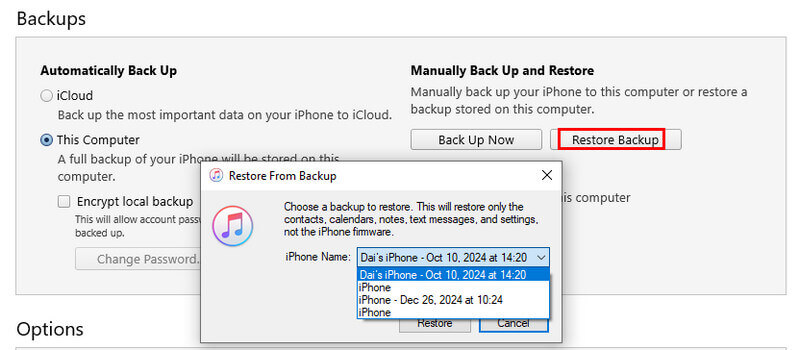
2. Cómo recuperar datos de un iPhone dañado con iCloud
Paso 1. Prepare un nuevo iPhone. Si ya está configurado, bórrelo primero.
Paso 2. Pulsa para buscar Recuperarse de iCloud Backup en Datos de aplicación Pantalla al configurar tu nuevo iPhone. Si ya has activado la sincronización con iCloud, tus datos se copiarán desde iCloud.

Nota:
• Si no tiene un iPhone adicional, puede obtener una vista previa y descargar archivos a su computadora con Apeaksoft iPhone Data Recovery.
• Si tiene un iPhone adicional pero desea restaurar selectivamente lo que realmente necesita en su iPhone, también puede utilizar Apeaksoft iPhone Data Recovery, que proporciona una función de vista previa y recuperación selectiva, para ayudarlo a recuperar su iPhone desde iTunes/copia de seguridad de iCloud.
Más consejos: Haz una copia de seguridad de tu iPhone roto cuando la pantalla aún funciona
Si tu iPhone se cayó al suelo, se mojó o sufrió cualquier otro daño, deberías hacer una copia de seguridad de tu iPhone con la pantalla rota en otros dispositivos mientras la pantalla aún funcione. Esto te ahorrará mucho trabajo al recuperar datos importantes más adelante.
Cómo hacer una copia de seguridad y restaurar un iPhone roto con una computadora
- Realice una copia de seguridad de varios datos de iOS, como fotos, contactos, etc., con un solo clic.
- Establezca contraseñas para sus copias de seguridad.
- Restaure la copia de seguridad de su computadora rápidamente.
- Admite todos los dispositivos y versiones de iOS más populares.
Descarga segura
Descarga segura

Conclusión
Este artículo presenta Cómo preprocesar un iPhone roto Y cómo recuperar datos de un iPhone dañado de cuatro maneras. La clave es salvar tu iPhone y tus datos sin demora. Si crees que contratar a un técnico para recuperar los datos de un iPhone dañado es costoso, Apeaksoft iPhone Data Recovery es una opción buena y económica con una alta tasa de éxito.
Artículos Relacionados
¿Necesitas reiniciar el iPhone con jailbreak? Aquí hay soluciones para restablecer un iPhone con jailbreak con o sin eliminar las funciones de jailbreak.
¿Tienes un teléfono fijo y ya no puedes usarlo? Esta publicación le dirá por qué y le mostrará una forma de reparar el dispositivo Samsung roto, puede recuperar datos de él en ese momento.
El mejor software de recuperación de datos de iOS puede recuperar los datos de iOS eliminados o perdidos de forma selectiva de la manera más fácil y segura. Este artículo enumera 4 recuperación de datos para dispositivos iOS.
Si su iPhone sufre daños por agua, este tutorial le dirá qué hacer, qué no hacer y otra información útil.

